Damit dein Team deinen Arbeitsraum und das WLAN nutzen kann, musst du nur dein Team auf myspacesworks.com hinzufügen. Den Rest erledigen wir für dich.
Du kannst dein Team ganz leicht hinzufügen.
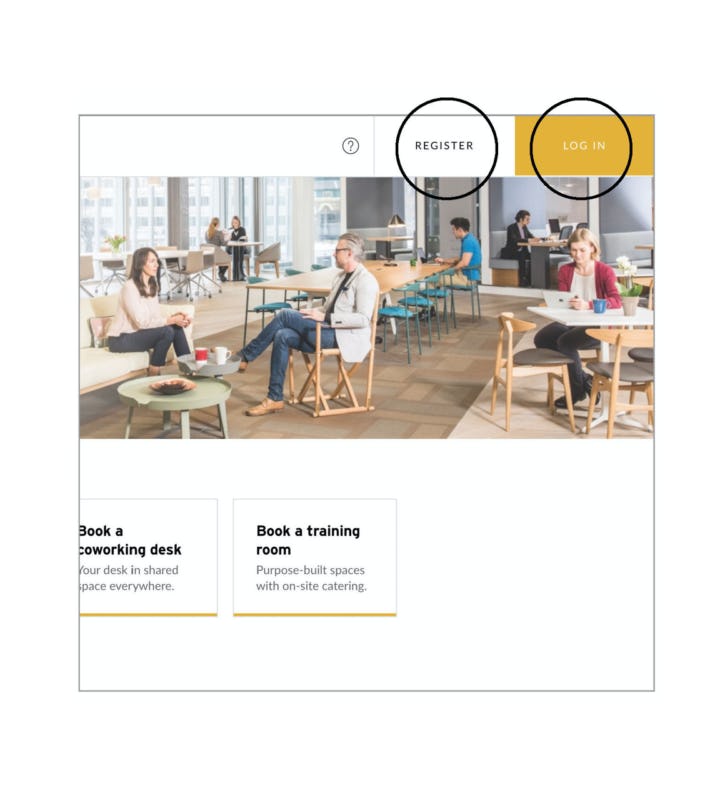
1. Anmelden
Bei der Unterzeichnung des Vertrags wurde ein Passwort für dich angelegt.
Du musst jetzt ein neues Passwort für dich erstellen. Rufe myspacesworks.com auf, klicke auf Anmelden. Klicke anschliessend auf Passwort vergessen.
Du erhältst eine E-Mail zum Zurücksetzen des Passworts. Befolge die Anweisungen in der E-Mail und gib den Verifizierungscode ein. Gib ein neues Passwort für dein Online-Konto an und melde dich an.
Falls deine E-Mail-Adresse noch nicht registriert ist, klicke auf Jetzt registrieren, um dein Passwort zu erstellen und auf dein Konto zuzugreifen.
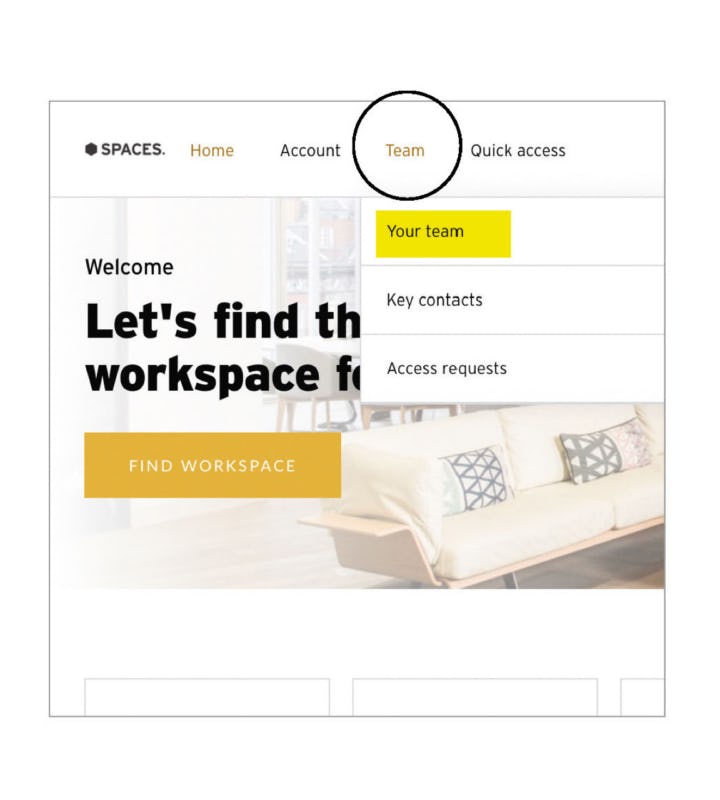
2. Abschnitt «Team» suchen
Gehe zu «Team» und wähle «Dein Team» aus dem Dropdown-Menü aus.
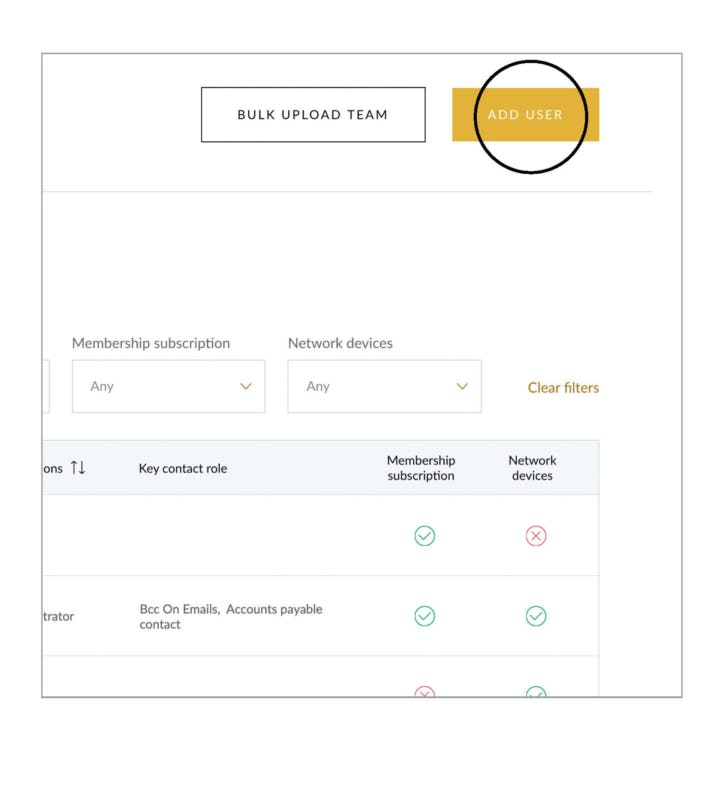
3. Team hinzufügen
Klicke auf Benutzer hinzufügen oder nutze die Option Team-Massen-Upload, wenn du eine grosse Zahl von Teammitgliedern hinzufügen möchtest.
Füge die E-Mail-Adresse hinzu, die dein Teammitglied für die Registrierung beim Online-Konto verwendet.
Teamberechtigungen bearbeiten.
Du kannst deinen Teams bei der Einrichtung die Berechtigung «Administrator» oder «Benutzer» zuweisen.
ADMINISTRATOR.
– Rechnungen und Zahlungen anzeigen
– Produkte und Services anzeigen
– Teammitglieder und Berechtigungen anzeigen
– Ein Unternehmen kann mehrere Administratoren haben
BENUTZER.
– Standardzutritt zu Arbeitsräumen und -zugriff auf Buchungen
– Teammitglieder können nicht auf Details wie etwa Rechnungen oder Zahlungsdetails des Unternehmens zugreifen.
Teammitglied entfernen.
Auf der Team-Seite kannst du auf ein beliebiges Teammitglied klicken, um dessen Profil zu öffnen. Klicke unten auf der Profilseite auf «Benutzer entfernen». Damit wird der Benutzer aus deinem Konto gelöscht.